Mòduls avançats
Per ara, ha de tenir una comprensió fonamental de la interfície d’usuari de SuiteCRM, els mòduls bàsics, els dissenys, la creació, recerca i administració de registres.
Ventes obertes avançades
La primera ‘Suite‘ de mòduls avançats és AOS (Advanced Open Sales). Els diversos mòduls que formen part del conjunt de mòduls d’AOS li permeten administrar els processos de vendes posteriors a l’oportunitat, com ara pressupostos, facturació i contractació recurrent. Aquesta funcionalitat està disponible per a vostè a través dels següents mòduls:
– Categories de Producte
– Productes
– Plantilles PDF
– Pressupostos
– Factures
– Contractes
Mòduls de productes
Podeu crear registres de Producte utilitzant el mòdul ‘Productes’. La creació de productes permet als usuaris seleccionar línies de productes quan preparen pressupostos utilitzant AOS. El mòdul de productes permet als usuaris especificar el nom del producte, el nombre de part, la categoria i el tipus. Es poden afegir camps addicionals per a Productes utilitzant Studio.
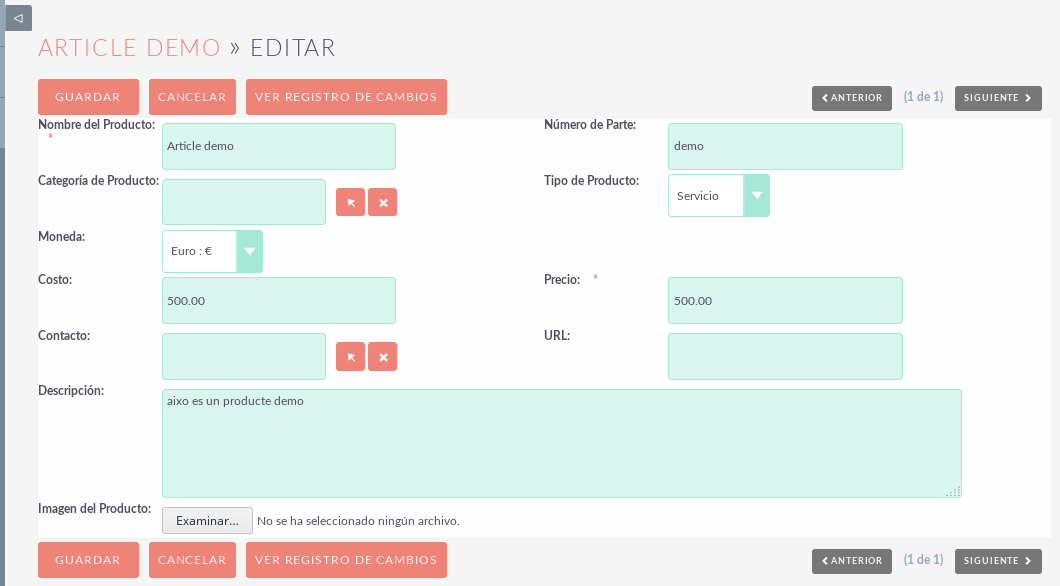
El mòdul també permet als usuaris definir un Cost i Preu per al producte. El preu és el preu de venda que s’utilitzarà en el procés de cotització. Un contacte relacionat es pot associar al producte. Aquest és el punt de contacte amb el proveïdor pel que fa a aquest producte. Si té una Imatge del producte, aquesta pot carregar-se dins el registre de productes. També es pot especificar un URL per a la pàgina de productes al seu lloc web.
Mòdul de categories de productes
El mòdul de ‘Categories de Producte‘ permet als usuaris estructurar Productes en una estructura de categoria jeràrquica. Per crear un registre de Categoria de producte, aneu al mòdul Categories de productes i feu clic al botó “Crea categories de productes” a la barra d’accions.
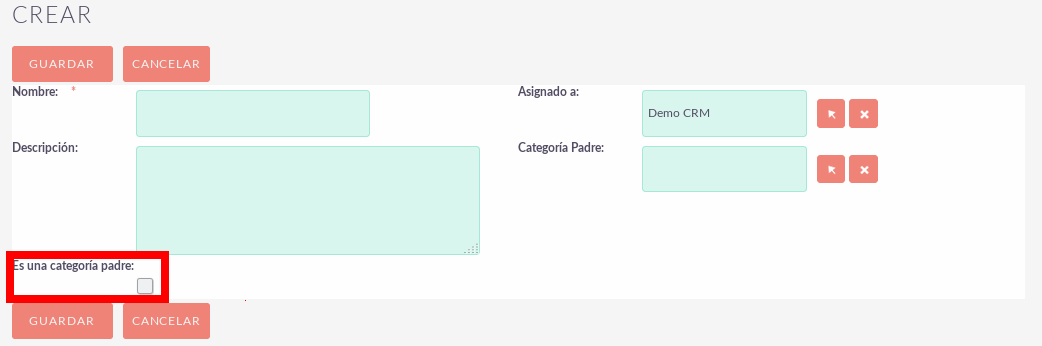
El camp ‘Categoria pare‘ és un camp de relació amb un altre registre de Categories de productes. Si marca el camp ‘Categoria pare‘, això vol dir que la categoria és el nivell més alt. Un cop seleccionat, no podrà seleccionar una ‘Categoria pare‘ utilitzant el camp relacionat.
Plantilles PDF
Creant plantilles
AOS permet als usuaris generar documents PDF i combinar dades dels mòduls de SuiteCRM. Primer, però, ha de crear una plantilla en PDF.
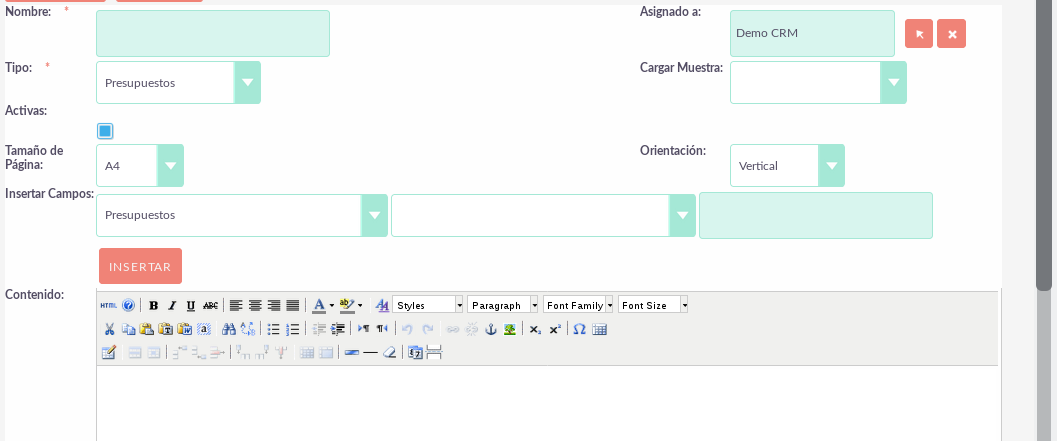
Aquest mòdul proporciona una interfície WYSIWYG per crear plantilles PDF dinàmiques. Ha de seleccionar un Tipus. Aquest és el mòdul per al qual s’està construint la Plantilla PDF. Per defecte, els mòduls que pot seleccionar són: Pressupostos, Factures, Comptes, Contactes i Clients potencials.
Els usuaris de System Administrator poden ampliar aquesta llista editant el ‘pdf_template_type_dom‘ usant la funcionalitat de l’editor desplegable. Recordeu que el ‘Nom de l’element‘ desplegable ha de ser el nom del directori del mòdul.
Per inserir camps en el cos de la plantilla, els usuaris primer seleccionaran un mòdul. Aquest serà el mateix mòdul que el Tipus o un mòdul relacionat al mòdul Tipus. Això es selecciona utilitzant el primer menú desplegable a la fila Insereix camps.
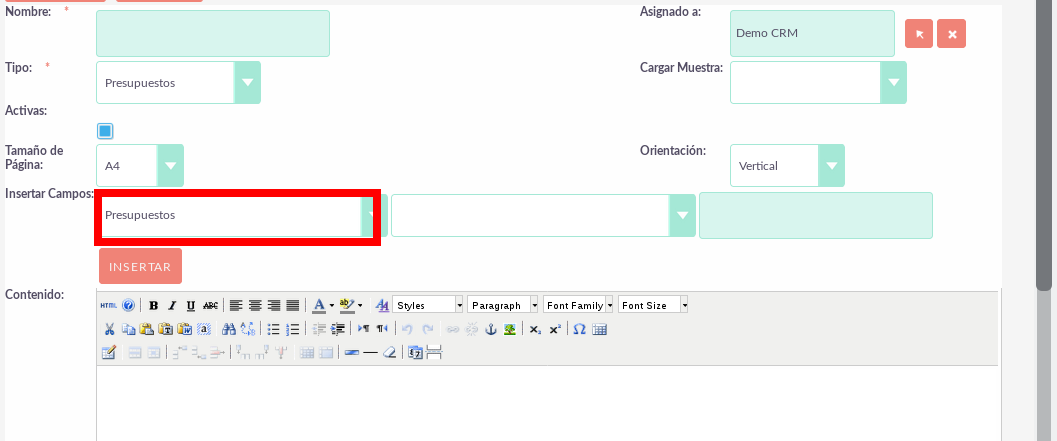
Això completarà el segon menú desplegable amb tots els camps que es troben dins d’aquest mòdul. Un cop hagueu seleccionat el camp que desitja inserir, al camp de text es completarà amb el nom de la variable de camp. Feu clic a ‘Afegir‘ per col·locar aquest camp en el cos de la plantilla. Si el quadre de verificació Actiu està seleccionada, els usuaris podran generar arxius PDF des d’aquesta plantilla. Si no està seleccionat, no ho farà.
Carregant mostres
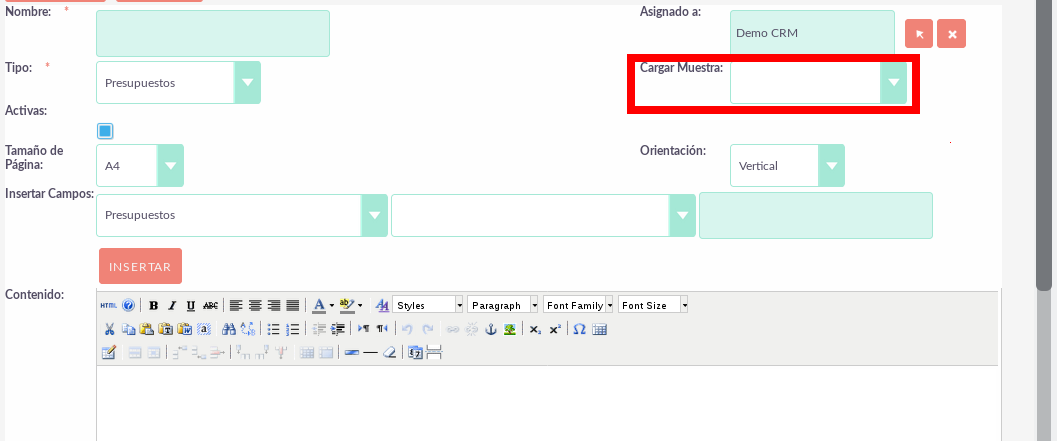
AOS ve amb set plantilles PDF predefinides per ajudar-te a crear les teves pròpies. Aquests es poden carregar seleccionant la plantilla adequada de la llista desplegable Carregar mostra.
Articles de línia
Quan s’utilitza una mostra per crear una plantilla per Pressupostos o Factures, els articles de línia es formaten dins d’una taula. Podeu canviar els camps que es troben en aquesta taula, així com afegir o eliminar columnes. Recordeu que si crearà la plantilla des de zero.
Marges
A la part inferior de la Vista d’edició de plantilla de PDF, podeu especificar l’ample de marge per a la sortida de PDF.
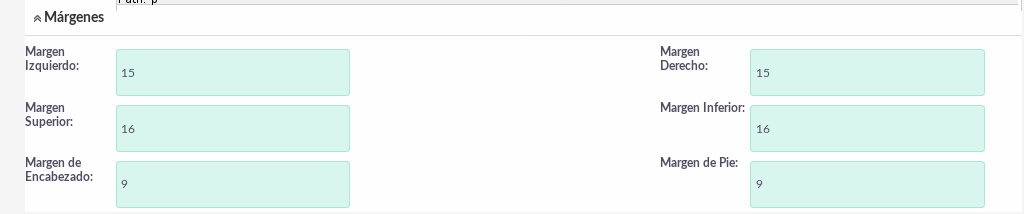
Capçalera i peu de pàgina
Dins de la vista d’edició de plantilles de PDF, també pot definir una capçalera i un peu de pàgina per a les seves plantilles. Aquests es poden completar usant les àrees de text Capçalera i Peu de pàgina que es troben sota de l’àrea de text Cos.
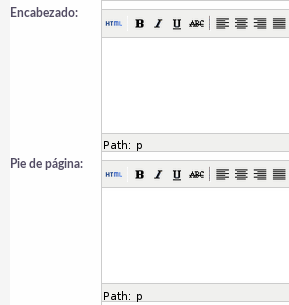
Generar carta
Pot generar documents PDF per Comptes, Contactes i Clients utilitzant la funcionalitat Generar Carta.

En fer clic al botó ‘Generar carta‘ que es troba en aquests mòduls, la Vista de detalls mostrarà una finestra emergent que li demanarà que seleccioni una plantilla.
La finestra emergent del selector de plantilles mostrarà totes les plantilles actives que tenen el mateix Tipus que el mòdul del registre. En fer clic al nom de la plantilla es generarà un document PDF amb la data poblada del registre i els seus registres relacionats. La funcionalitat Generar carta també es pot activar des de la Vista de llista. Això li permet seleccionar diversos registres i fer clic al botó ‘Generar lletra‘ en el menú d’accions de la Vista de llista.

El procés per generar arxius PDF per cotitzacions, factures i contractes es descriu en les seves respectives seccions.
Mòdul de Pressupostos
Creant un pressupost
Podeu crear un pressupost anant al mòdul Pressupostos i fent clic a ‘Crea Pressupost‘ des de la barra d’accions. El primer panell li permet especificar detalls sobre la un pressupost, com el títol, l’Oportunitat relacionada, l’Etapa i els Termes de pagament. El camp Nombre de pressupost es calcula automàticament.
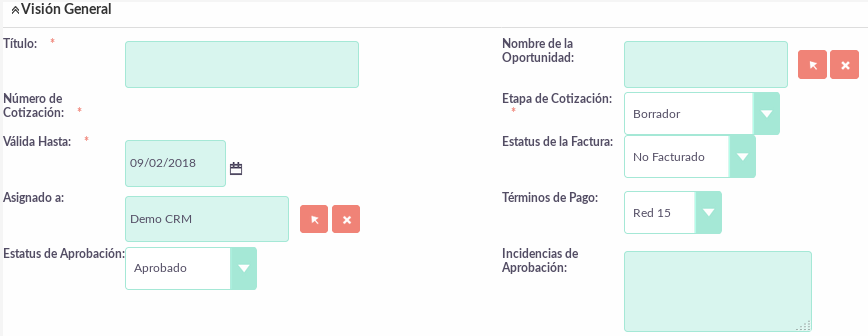
El segon panell li permet especificar per a qui és la Pressupost relacionant un Compte i Contacte amb la Cita. Quan seleccioneu el compte, l’adreça de facturació i la direcció d’enviament s’extreuen dinàmicament del compte i es completen en els camps del registre de pressupost.
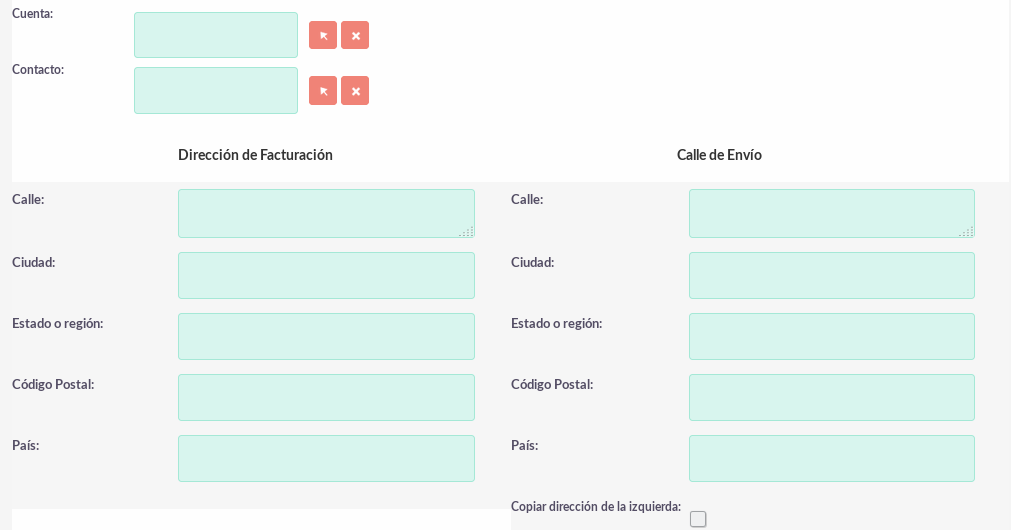
Articles de línia amb grups
El tercer panell permet als usuaris especificar els grups de cotitzacions, els articles de línia i la moneda. Un grup és una col·lecció d’elements de línia amb el seu propi total de grup. Un article de línia pot ser una línia de producte o una línia de servei. Per afegir un grup de pressupostos, feu clic al botó ‘Afegir grup‘.
NOTA: Afegeix grup es mostrarà si es selecciona “Habilitar grups d’articles de línia” a Admin.
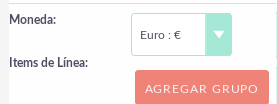
Això mostrarà el grup, el que et deixa posar un nom de grup i afegir una línia de producte o línia de servei. També mostrarà els totals de grup.
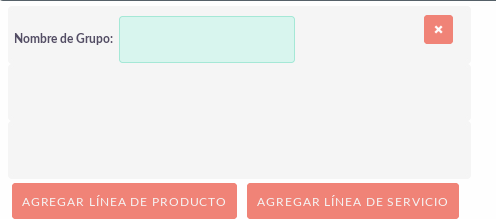
Per afegir una línia de producte, feu clic al botó ‘Afegir línia de producte‘. Això permetrà als usuaris cotitzar productes del mòdul Productes. Per a seleccionar un Producte, pot començar a escriure en el camp Producte o Nombre de part que proporcionarà una llista de resultats semblant a qualsevol camp relacionat. També pot fer clic al botó de fletxa al costat del camp Número de referència. Això obrirà una finestra emergent que us permetrà seleccionar d’una llista de Productes.
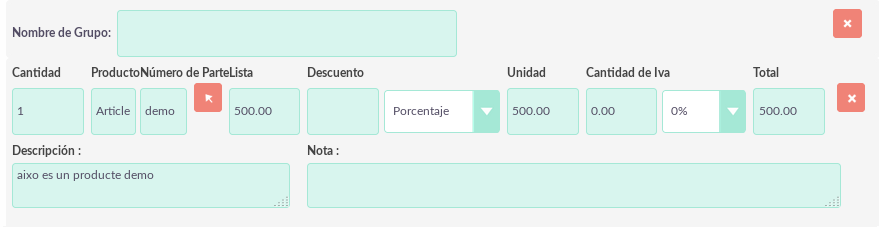
Un cop hagueu seleccionat un producte, la llista, el preu de venda i el total es completaran automàticament. Podeu canviar la Qualitat, afegir Descomptes (Percentatge o Suma) i augmentar el percentatge de l’impost. Això alterarà els camps Preu de venda, Preu total i Total de grup. Per afegir una línia de servei, feu clic al botó ‘Afegir línia de servei‘. Això permetrà als usuaris cotitzar per serveis.

Per a les línies de servei, ha d’especificar el preu de la llista. Això completarà el preu de venda. Els impostos i descomptes es poden afegir de manera similar a la línia de productes. AOS mantindrà un Gran Total per a cada Grup.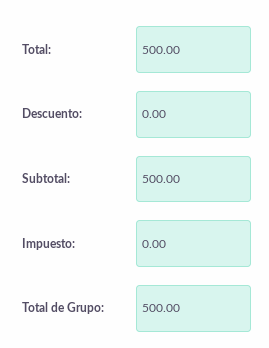
AOS també mantindrà un Gran total per a tots els grups combinats.
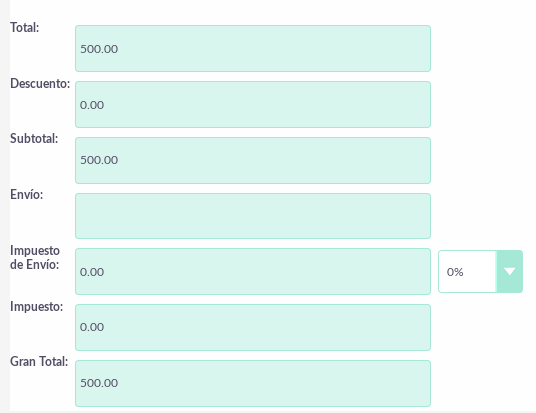
El camp Enviament li permet afegir un cost d’enviament. El camp Impost d’enviament li permet afegir impostos a aquest valor. Una vegada que un pressupost ha estat compilada, feu clic a ‘Guardar‘ per guardar el pressupost.
Articles de línia sense grups
Crear pressupostos sense grups és molt similar a crear pressupostos amb grups. L’única diferència és que no ha de fer clic a ‘Afegir grup‘. Simplement ‘Afegir línia de producte‘ i ‘Afegir línia de servei‘ al pressupost. Sense grups, no pot veure els camps Total de grup. Només veurà els camps Gran total.
Enviant Pressupostos
Per generar un pressupost, pot seleccionar un dels següents tres botons a la vista de detalls de cotitzacions.
![]()
AOS proporciona als usuaris tres mètodes per enviar pressupostos:
– Imprimir com PDF: us permetrà seleccionar una plantilla i descarregar o guardar un PDF de la Cita.
– Enviar PDF per e-mail: us permetrà seleccionar una plantilla i després el dirigeix a la pantalla de “Compondre” del client de correu electrònic de SuiteCRM. El PDF de pressupost s’adjuntarà al correu electrònic i el correu electrònic es dirigirà al contacte de la pressupost corresponent. Això li permet completar el cos del correu electrònic.
– Pressupostos per correu electrònic: això ho dirigeix a la pantalla del client de correu electrònic de SuiteCRM. El correu electrònic es dirigirà al contacte relacionat del pressupost. No hi haurà dades adjunts i la cita es mostrarà dins el cos del correu electrònic.
Convertir a Factura
Amb AOS pot convertir pressupostos en factures. Això es pot aconseguir fent clic al botó “Convertir factura” a la vista de detalls d’un pressupost.

Aquesta funcionalitat redirigirà als usuaris a la vista d’edició d’un registre de factura. Els camps es completaran en funció de les seves contrapartides de pressupost i els elements de línia es copiaran. Quan estigui llest per crear la Factura, feu clic al botó “Desa“. La conversió d’un pressupost a una factura d’establir l’estat de la factura del pressupost a ‘Factura‘.
Crear contracte
A més de convertir a una factura, AOS permet als usuaris crear un contracte basat en un pressupost. Això es pot fer fent clic al botó ‘Crea contracte‘ a la Vista detallada del pressupost.

Això ho redirigirà a la vista Edita un registre de contracte, passant pels camps apropiats de l’oferta. Això inclou qualsevol article de línia en la cotització.
Mòdul de factures
Creant una factura
Crear un registre de Factura és molt similar a crear un registre de Pressupost. Podeu crear una Factura anant al mòdul Factures i fent clic a ‘Crea Factura‘ des de la barra d’accions. El primer panell li permet especificar detalls sobre la factura, com l’estat i la data de venciment.
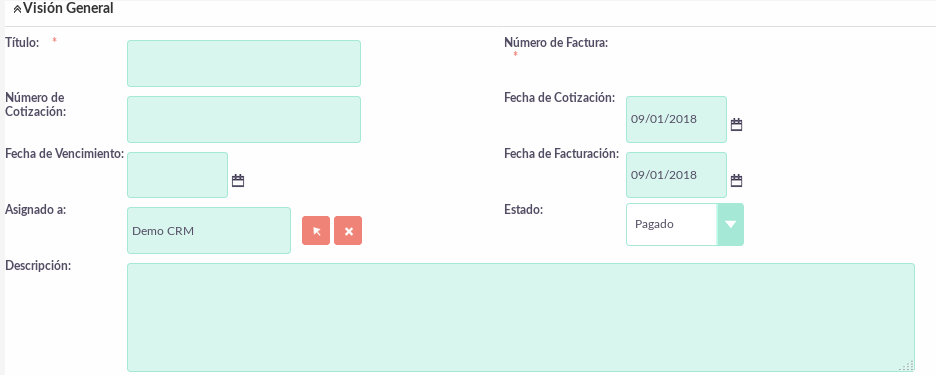
El segon panell li permet especificar per a qui és la Factura relacionant un Compte i Contacte a la Factura. Quan seleccioneu el compte, l’adreça de facturació i la direcció d’enviament s’extreuen dinàmicament del compte i es completen en els camps del registre de la factura.
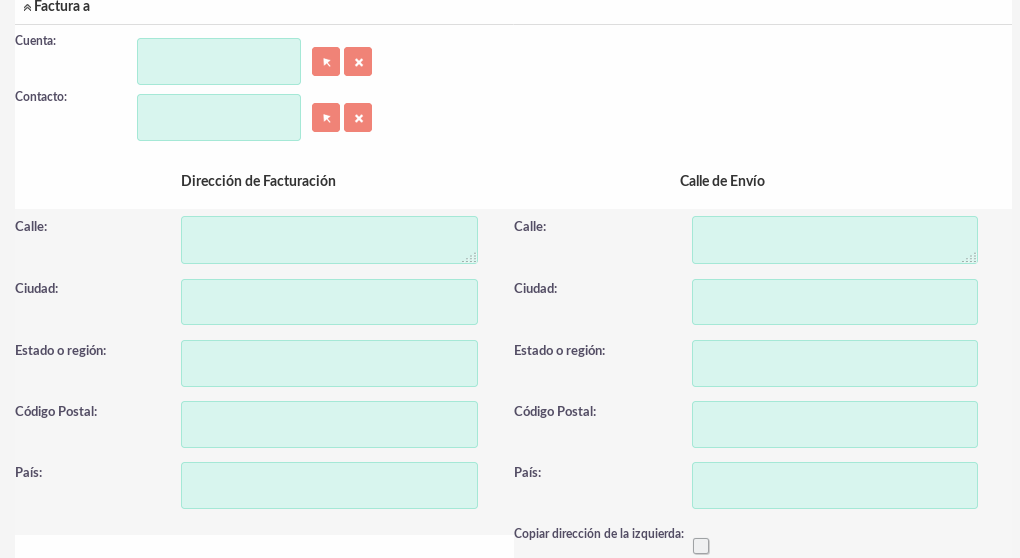
Enviament de Factures
Per generar una Factura, pot seleccionar un dels següents tres botons a la vista de detalls de la factura.
![]()
AOS proporciona als usuaris tres mètodes per enviar Factures:
– Imprimir com PDF: permet als usuaris seleccionar una plantilla i descarregar o guardar un PDF de la factura.
– Enviar PDF per e-mail: permet als usuaris seleccionar una plantilla i després el dirigeix a la pantalla “Redactar” del client de correu electrònic de SuiteCRM. El PDF de la factura s’adjuntarà al correu electrònic i el correu electrònic es dirigirà al contacte de la factura corresponent. Això li permet a l’usuari completar el cos del correu electrònic.
– Factura per correu electrònic: això ho dirigeix a la pantalla “Redactar” del client de correu electrònic de SuiteCRM. El correu electrònic es dirigirà al Contacte relacionat de la Factura. No hi haurà dades adjunts i la factura es mostrarà dins el cos del correu electrònic.
Mòdul de contractes
Creant un contracte
AOS permet als usuaris crear Contractes usant el mòdul de Contractes.
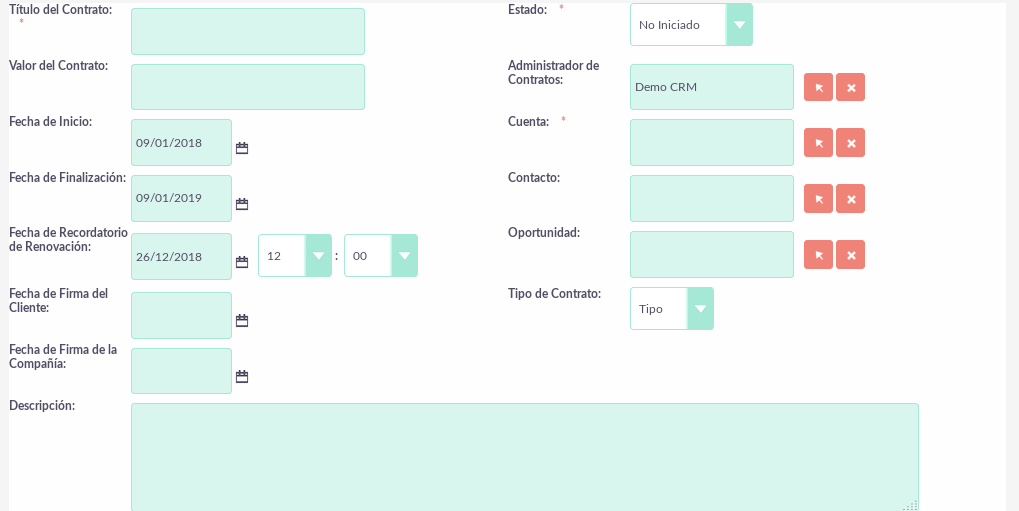
Quan es crea el Contracte, la Data de Recordatori de Renovació es completarà automàticament en funció de la quantitat de dies especificada a la Configuració d’AOS a l’Administrador. Una trucada serà programada i assignada a l’Administrador de contractes per a aquesta data.

